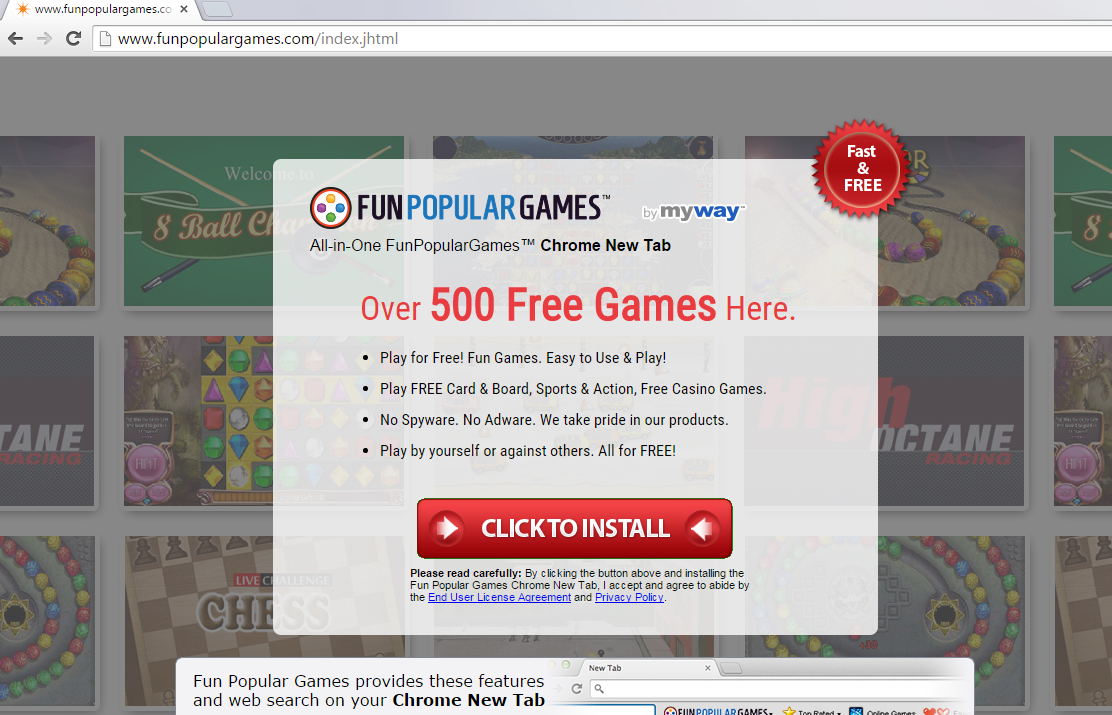Tips om FunPopularGames Toolbar fjernelse
FunPopularGames Toolbar er en af de værktøjslinjer, der hører til de berygtede Mindspark familie. Det kan også blive anerkendt som en potentielt uønsket Program (HVALPEN) der sniger sig inde i computeren ubemærket og uden dit samtykke. Det er absolut ikke anbefalelsesværdigt at have denne software installeret på din PC, så vi anbefaler dig at fjerne FunPopularGames Toolbar straks, ligesom alle andre Minsdspark produkt.
Værktøjslinjen anses en indgribende program, fordi det ændrer din standardsøgemaskine og hjemmeside i Ask.com søgemaskine. Ask.com, selv er upålidelige, fordi det er kendt for at vise sponsorerede links og annoncer. Hvad mere er, er PUP stand til at angribe enhver større browser, for eksempel Google Chrome eller Internet Explorer. Det er derfor FunPopularGames Toolbar fjernelse skal beskæftige hver bruger.
Hvorfor kan FunPopularGames Toolbar være farligt?
I første FunPopularGames forsøger tilsløre sig selv som et sjovt program, der giver brugere med en bred vifte af spil. Det lover at vise links til “over 500 gratis spil”. Også, det hævder at være gratis. Ironisk nok, i sin officielle side kan du læse, at der bliver ingen spyware eller adware gennemført. Selvfølgelig, være i virkeligheden lidt anderledes. Nå, først og fremmest forårsager værktøjslinjen skadelig en stor potentiel trussel mod dine private oplysninger. I sin Privacy Policy er det skrevet, at udviklerne vil indsamle dine private oplysninger såsom dit navn, adresse, e-mail-adresse og telefonnummer. Det lyder ikke godt, gør det? Hvis det ikke er nok, info vil blive delt med tredjemand, der kan være i stand til at bruge det til mistænkelige formål: mange mennesker lider monetære tab på grund af rende personlige oplysninger. Hertil kommer, søgemaskinen Ask.com ikke kan være meget pålidelige på grund af sponsorerede links i resultaterne: hjemmesider kan være beskadiget og skal undgås. Selvfølgelig kan du også støde pop-ups, bannere og andre typer af annoncer, der ikke skal blive klikket på. Hvis du tror, at disse grunde er nok, skal du slette FunPopularGames Toolbar nu.
Hvordan min PC får inficeret med FunPopularGames Toolbar?
Værktøjslinjen har sin egen officielle side http://www.funpopulargames.com/index.jhtml hvor brugernes kunne dataoverføre sig. Men fleste af infektioner sker uden brugerens tilladelse. PUP er kendt for at kommer bundtet med andre gratis software, der kan downloades fra torrent eller andre mistænkelige websteder. Desværre, hvis du har dette værktøj på din PC, chancerne er, at du har andre former for malware på din PC.
Sådan fjerner FunPopularGames Toolbar fra min computer?
Hvis du ønsker at afinstallere FunPopularGames Toolbar manuelt, være forberedt på en kompliceret proces. Hvis du sletter FunPopularGames via Kontrolpanel, vil du komme af med det kun fra Internet Explorer. For at fjerne det fra andre browsere, bliver du nødt til at gøre dette gennem tilføjelsesvinduet. Derudover bliver du nødt til at ændre din søgemaskine ved dig selv. Hvis du tror, at alt dette lyder lidt kompliceret, kan du hente en pålidelig anti-spyware og anti-malware værktøj til at gøre arbejdet for dig. Det vil fjerne værktøjslinjen og andre malware fra din PC med blot et par klik.
Offers
Download værktøj til fjernelse afto scan for FunPopularGames ToolbarUse our recommended removal tool to scan for FunPopularGames Toolbar. Trial version of provides detection of computer threats like FunPopularGames Toolbar and assists in its removal for FREE. You can delete detected registry entries, files and processes yourself or purchase a full version.
More information about SpyWarrior and Uninstall Instructions. Please review SpyWarrior EULA and Privacy Policy. SpyWarrior scanner is free. If it detects a malware, purchase its full version to remove it.

WiperSoft revision detaljer WiperSoft er et sikkerhedsværktøj, der giver real-time sikkerhed fra potentielle trusler. I dag, mange brugernes stræbe imod download gratis software fra internettet, m ...
Download|mere


Er MacKeeper en virus?MacKeeper er hverken en virus eller et fupnummer. Mens der er forskellige meninger om program på internettet, en masse af de folk, der så notorisk hader programmet aldrig har b ...
Download|mere


Mens skaberne af MalwareBytes anti-malware ikke har været i denne branche i lang tid, gør de for det med deres entusiastiske tilgang. Statistik fra sådanne websites som CNET viser, at denne sikkerh ...
Download|mere
Quick Menu
trin 1. Afinstallere FunPopularGames Toolbar og relaterede programmer.
Fjerne FunPopularGames Toolbar fra Windows 8
Højreklik på baggrunden af Metro-skærmen, og vælg Alle programmer. Klik på Kontrolpanel i programmenuen og derefter Fjern et program. Find det du ønsker at slette, højreklik på det, og vælg Fjern.


Fjerne FunPopularGames Toolbar fra Windows 7
Klik Start → Control Panel → Programs and Features → Uninstall a program.


Fjernelse FunPopularGames Toolbar fra Windows XP:
Klik Start → Settings → Control Panel. Find og klik på → Add or Remove Programs.


Fjerne FunPopularGames Toolbar fra Mac OS X
Klik på Go-knappen øverst til venstre på skærmen og vælg programmer. Vælg programmappe og kigge efter FunPopularGames Toolbar eller andre mistænkelige software. Nu skal du højreklikke på hver af disse poster, og vælg Flyt til Papirkurv, og derefter højre klik på symbolet for papirkurven og vælg Tøm papirkurv.


trin 2. Slette FunPopularGames Toolbar fra din browsere
Opsige de uønskede udvidelser fra Internet Explorer
- Åbn IE, tryk samtidigt på Alt+T, og klik på Administrer tilføjelsesprogrammer.


- Vælg Værktøjslinjer og udvidelser (lokaliseret i menuen til venstre).


- Deaktiver den uønskede udvidelse, og vælg så Søgemaskiner. Tilføj en ny, og fjern den uønskede søgeudbyder. Klik på Luk.Tryk igen på Alt+T, og vælg Internetindstillinger. Klik på fanen Generelt, ændr/slet URL'en for startsiden, og klik på OK.
Ændre Internet Explorer hjemmeside, hvis det blev ændret af virus:
- Tryk igen på Alt+T, og vælg Internetindstillinger.


- Klik på fanen Generelt, ændr/slet URL'en for startsiden, og klik på OK.


Nulstille din browser
- Tryk Alt+T. Klik Internetindstillinger.


- Klik på fanen Avanceret. Klik på Nulstil.


- Afkryds feltet.


- Klik på Nulstil og klik derefter på Afslut.


- Hvis du ikke kan nulstille din browsere, ansætte en velrenommeret anti-malware og scan hele computeren med det.
Slette FunPopularGames Toolbar fra Google Chrome
- Tryk på Alt+F igen, klik på Funktioner og vælg Funktioner.


- Vælg udvidelser.


- Lokaliser det uønskede plug-in, klik på papirkurven og vælg Fjern.


- Hvis du er usikker på hvilke filtypenavne der skal fjerne, kan du deaktivere dem midlertidigt.


Nulstil Google Chrome hjemmeside og standard søgemaskine, hvis det var flykaprer af virus
- Åbn Chrome, tryk Alt+F, og klik på Indstillinger.


- Gå til Ved start, markér Åbn en bestemt side eller en række sider og klik på Vælg sider.


- Find URL'en til den uønskede søgemaskine, ændr/slet den og klik på OK.


- Klik på knappen Administrér søgemaskiner under Søg. Vælg (eller tilføj og vælg) en ny søgemaskine, og klik på Gør til standard. Find URL'en for den søgemaskine du ønsker at fjerne, og klik X. Klik herefter Udført.




Nulstille din browser
- Hvis browseren fortsat ikke virker den måde, du foretrækker, kan du nulstille dens indstillinger.
- Tryk Alt+F. Vælg Indstillinger.


- Tryk på Reset-knappen i slutningen af siden.


- Tryk på Reset-knappen en gang mere i bekræftelsesboks.


- Hvis du ikke kan nulstille indstillingerne, købe et legitimt anti-malware og scanne din PC.
Fjerne FunPopularGames Toolbar fra Mozilla Firefox
- Tryk på Ctrl+Shift+A for at åbne Tilføjelser i et nyt faneblad.


- Klik på Udvidelser, find det uønskede plug-in, og klik på Fjern eller deaktiver.


Ændre Mozilla Firefox hjemmeside, hvis det blev ændret af virus:
- Åbn Firefox, klik på Alt+T, og vælg Indstillinger.


- Klik på fanen Generelt, ændr/slet URL'en for startsiden, og klik på OK. Gå til Firefox-søgefeltet, øverst i højre hjørne. Klik på ikonet søgeudbyder, og vælg Administrer søgemaskiner. Fjern den uønskede søgemaskine, og vælg/tilføj en ny.


- Tryk på OK for at gemme ændringerne.
Nulstille din browser
- Tryk Alt+H.


- Klik på Information om fejlfinding.


- Klik på Nulstil Firefox ->Nulstil Firefox.


- Klik på Afslut.


- Hvis du er i stand til at nulstille Mozilla Firefox, scan hele computeren med en troværdig anti-malware.
Fjerne FunPopularGames Toolbar fra Safari (Mac OS X)
- Få adgang til menuen.
- Vælge indstillinger.


- Gå til fanen udvidelser.


- Tryk på knappen Fjern ved siden af den uønskede FunPopularGames Toolbar og slippe af med alle de andre ukendte poster samt. Hvis du er i tvivl om forlængelsen er pålidelig eller ej, blot fjerne markeringen i afkrydsningsfeltet Aktiver for at deaktivere det midlertidigt.
- Genstart Safari.
Nulstille din browser
- Tryk på menu-ikonet og vælge Nulstil Safari.


- Vælg de indstillinger, som du ønsker at nulstille (ofte dem alle er forvalgt) og tryk på Reset.


- Hvis du ikke kan nulstille browseren, scanne din hele PC med en autentisk malware afsked programmel.
Site Disclaimer
2-remove-virus.com is not sponsored, owned, affiliated, or linked to malware developers or distributors that are referenced in this article. The article does not promote or endorse any type of malware. We aim at providing useful information that will help computer users to detect and eliminate the unwanted malicious programs from their computers. This can be done manually by following the instructions presented in the article or automatically by implementing the suggested anti-malware tools.
The article is only meant to be used for educational purposes. If you follow the instructions given in the article, you agree to be contracted by the disclaimer. We do not guarantee that the artcile will present you with a solution that removes the malign threats completely. Malware changes constantly, which is why, in some cases, it may be difficult to clean the computer fully by using only the manual removal instructions.